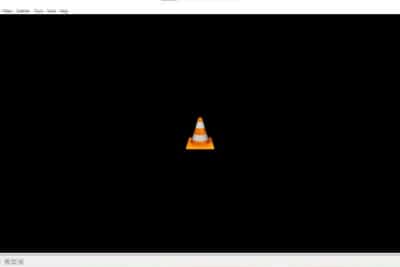- VLC permite convertir por lotes y ajustar perfiles de salida con facilidad.
- La automatización con scripts acelera lotes grandes y listas m3u8.
- Alternativas como UniConverter o ArkThinker aportan velocidad y edición.

Si trabajas con muchos vídeos y audios, seguramente te suena eso de convertir uno por uno y perder la tarde. VLC, el popular reproductor de código abierto, puedes realizar conversión por lotes de archivos multimedia para ahorrar tiempo y asegurar compatibilidad con reproductores, móviles y plataformas.
Además de reproducir casi cualquier formato, VLC integra funciones de edición y exportación, creación de listas y hasta grabación de pantalla. Por eso, es una opción socorrida para convertir a MP4, MPG u otros contenedores, e incluso para manejar enlaces m3u8 y flujos en línea cuando necesitas llevarte el contenido a uso sin conexión.
Qué es la conversión por lotes en VLC y por qué usarla
La conversión por lotes consiste en seleccionar varios archivos y aplicarles una transformación de formato, códec o parámetros de salida en una sola tanda. Con VLC, esta tarea es muy sencilla, y te permite unificar formatos y perfiles para que todo tu material se reproduzca sin sustos en diferentes dispositivos.
Una razón clave para convertir por lotes es la compatibilidad. Los teléfonos, tabletas y portátiles van cambiando y no siempre aceptan lo mismo; si pasas de Android a iPhone o viceversa, puedes notar problemas de reproducción con ciertos contenedores o códecs. Convertir todo a un formato común como MP4 suele ser mano de santo.
También hay motivos prácticos: quieres guardar vídeos de redes sociales o normalizar tu biblioteca para subirla a la nube. El formato MP4 mantiene buena calidad tras la compresión y se sube con facilidad a servicios como iCloud, Google Drive o Dropbox; por eso muchas webs piden MP4 en lugar de FLV u otros contenedores.
Y no menos importante, cada formato ofrece ventajas diferentes. Si necesitas editar, subtitular o transmitir, a veces conviene un códec o contenedor específico. Con VLC puedes adaptar los parámetros y perfilar tus archivos para que encajen con tu flujo de trabajo sin tener que buscar herramientas adicionales.

Pasos para convertir varios archivos con VLC (Windows, macOS y Linux)
Si ya tienes VLC instalado, puedes convertir muchos archivos de golpe sin descargar nada más. El proceso es idéntico en los principales sistemas y te llevará un momento configurar tu primer lote de conversión.
1) Abre VLC. En el menú principal, ve a Medios > Abrir varios archivos. Es la ruta más directa para cargar varios elementos y preparar la conversión simultánea.
2) En la ventana “Abrir medios”, pulsa + Añadir para buscar e incorporar todos los vídeos o audios que quieras convertir. Si te equivocas, selecciona el archivo y usa Eliminar para limpiar la lista y mantener solo lo que necesites.
3) Cuando tengas el listado listo, despliega el menú del botón Reproducir y elige Convertir. Esta opción abrirá el panel de ajustes donde definirás el perfil de salida y el destino.
4) En la ventana de conversión, selecciona el Perfil que quieras (por ejemplo, MP4 con H.264 o H.265 y audio MP3). Si pulsas el icono de edición del perfil, podrás ajustar parámetros como códec de vídeo, tasa de bits, resolución, filtros o códec de audio. Termina con Inicio para lanzar la conversión por lotes.
Un apunte importante: puedes decidir si sobreescribir archivos existentes tras la conversión o mantener tanto los originales como los nuevos convertidos. Ajusta esto según prefieras conservar versiones maestras o no duplicar archivos en disco.
Consejo de calidad: si buscas un equilibrio excelente entre peso y definición, muchos usuarios recomiendan el perfil “Video – H.265 + MP3 (MP4)”. Eso sí, la velocidad de VLC no es la más alta del mercado, y el tiempo de proceso depende, sobre todo, de la duración y la calidad del material.
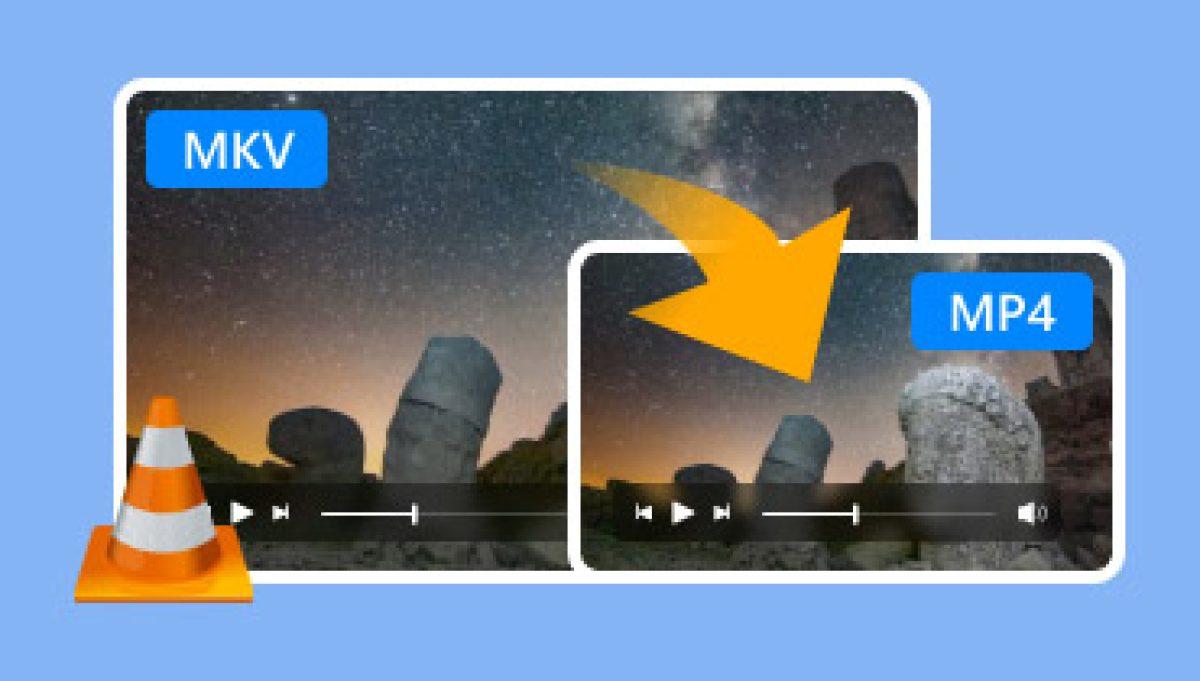
Automatizar lotes grandes y listas M3U8 con VLC
Si tienes decenas o cientos de enlaces m3u8 guardados en un archivo de texto, es lógico que no quieras ir uno por uno. En estos casos, puedes plantearte automatizar el proceso con comandos o scripts sencillos para que la máquina convierta cada enlace y pase al siguiente, gestionando el lote de forma totalmente desatendida.
VLC dispone de una interfaz de línea de comandos que permite llamar al reproductor con opciones de transcodificación y salida (sout). La idea es recorrer un listado de URLs y, para cada una, lanzar VLC con el perfil adecuado y un nombre de archivo de destino. En Windows puedes usar PowerShell, y en macOS o Linux, un pequeño bucle en Bash con tu lista de enlaces.
Ejemplo básico en Windows (PowerShell): este patrón lee un archivo urls.txt y crea archivos numerados en una carpeta de salida. Ajusta rutas, perfil y códecs según tu caso y valora TS o MP4 como contenedor final según el flujo HLS.
$vlc = "C:\Program Files\VideoLAN\VLC\vlc.exe"
$out = "C:\salida"
$i = 1
Get-Content .\urls.txt | ForEach-Object {
& $vlc -I dummy --play-and-exit $_ --sout "#transcode{vcodec=h264,acodec=mp3,ab=128,channels=2}:std{access=file,mux=mp4,dst=$out\out_$i.mp4}"
$i++
}
Ejemplo básico en macOS/Linux (Bash): guarda tus URLs en urls.txt y ejecuta un bucle que llame a VLC para cada entrada. Este enfoque sirve para automatizar largas colas de conversión y evitar tareas repetitivas.
#!/usr/bin/env bash
VLC=/Applications/VLC.app/Contents/MacOS/VLC
OUT="$HOME/salida"
mkdir -p "$OUT"
i=1
while IFS= read -r url; do
"$VLC" -I dummy --play-and-exit "$url" --sout "#transcode{vcodec=h264,acodec=mp3,ab=128,channels=2}:std{access=file,mux=mp4,dst=$OUT/out_$i.mp4}"
i=$((i+1))
done < urls.txt
Nota sobre nombres de salida en macOS: si haces la conversión por lotes desde la interfaz, a veces VLC asigna “sin título” en vez del nombre original al crear el MP4. No es un fallo tuyo; es un comportamiento conocido en ciertas versiones. La alternativa práctica es forzar el nombre en la línea de comandos o convertir con cualquier nombre y luego renombrar automáticamente con Automator o un script, de forma que preserves el nombre base del fichero.
Y un último apunte técnico: con flujos HLS (m3u8) suele dar menos guerra volcar a TS (MPEG-TS) y, si lo necesitas, remultiplexar luego a MP4, porque algunos m3u8 no encajan perfecta y directamente como MP4. Si notas cortes o desincronización, prueba a cambiar el mux a TS en VLC y, una vez consolidado, remata con una pasada a MP4 para distribución final.
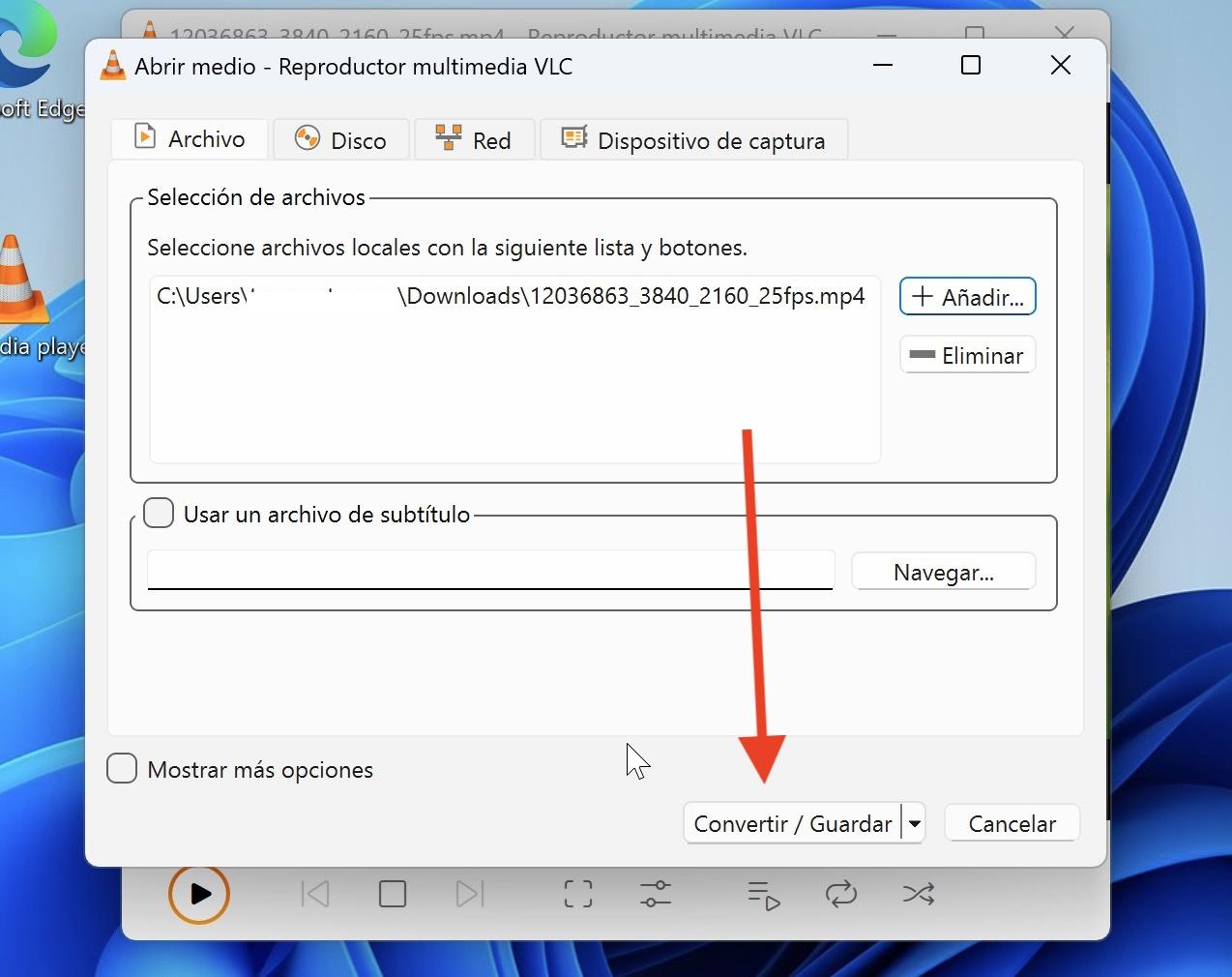
Alternativas de escritorio: convertir múltiples archivos sin complicaciones
Aunque VLC cubre lo esencial, hay veces que te interesa una herramienta con más opciones de edición, perfiles listos y velocidad de conversión muy alta. En este terreno brilla Wondershare UniConverter, un programa de escritorio que trabaja con prácticamente todos los formatos, permite conversión en paralelo y facilita tareas como recortar, cortar o transferir los archivos ya convertidos.
Cómo usar Wondershare UniConverter para convertir por lotes: abre el programa y pulsa + Añadir archivos para importar; también admite carpetas completas o arrastrar y soltar. Después, en Formato de salida, elige el contenedor y el dispositivo deseado desde las categorías de Vídeo, Audio o Dispositivo, ajustando resolución o calidad si procede. Por último, presiona Iniciar todo para lanzar el lote y gestiona los resultados en la pestaña Convertidos del panel.
Otra opción potente es ArkThinker Video Converter Ultimate. Destaca por su abanico de formatos (más de mil), funciones extra como compresión, mejora y creación 3D, y una interfaz clara que ayuda a ubicar rápidamente lo que necesitas. Si no has editado nunca, entrarás suave, y si ya tienes experiencia, agradecerás los ajustes avanzados y herramientas de retoque.
¿No quieres instalar nada? ArkThinker también ofrece un convertidor de vídeo en línea con soporte para formatos populares (MP4, AVI, FLV, MKV, MOV, WebM, MP3, WMA, WAV, FLAC, entre otros), sin marcas de agua en los vídeos resultantes. Puedes convertir directamente desde el navegador y quedarte solo con lo esencial para salir del paso.
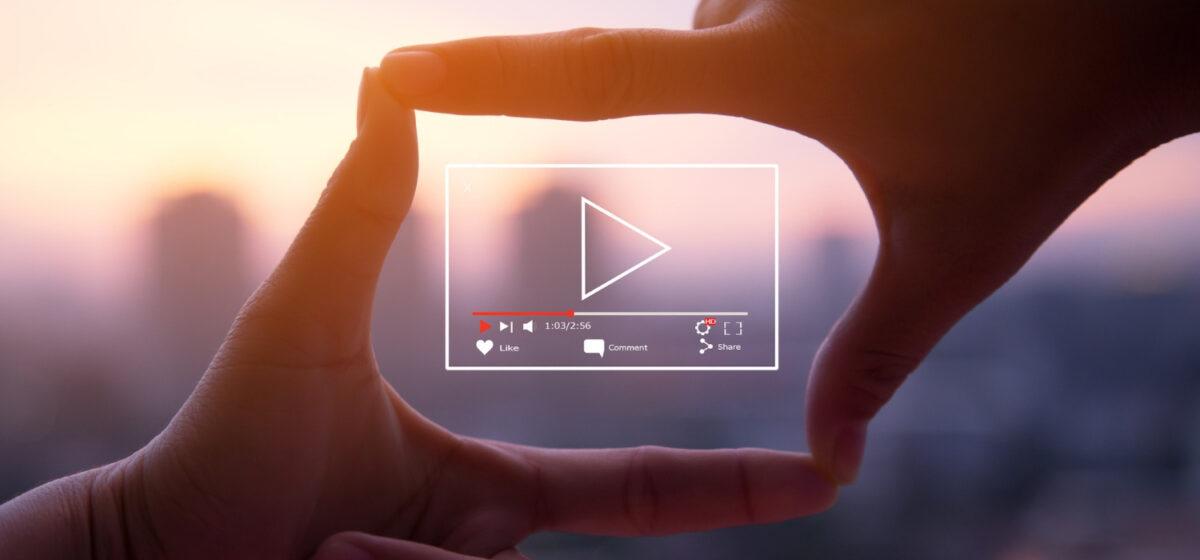
Herramientas online gratuitas: conversiones rápidas sin instalar nada
Si buscas opciones gratuitas y directas desde la web, hay servicios que permiten cargar varios archivos y convertirlos en la nube. Son muy cómodos para casos puntuales, aunque debes considerar límites de tamaño, ausencia de edición avanzada y dependencia de una buena conexión.
Zamzar es una de las veteranas: subes los archivos locales, eliges formato de salida y también puedes añadir URLs para convertir contenido en línea. Una vez listos, podrás bajar los archivos desde la interfaz o, si prefieres, recibirlos por correo para recuperarlos después.
- Ventajas: admite ficheros locales y URLs; gran variedad de formatos de salida.
- Desventajas: no ofrece edición; la carga y la conversión pueden ser lentas.
Convertio es otra alternativa práctica: permite subir desde el ordenador, por URL, Google Drive o Dropbox. Puedes colar varios a la vez, aunque el límite de tamaño ronda los 100 MB. Incluye opciones de configuración para cambiar tamaño, rotar, recortar o ajustar parámetros, y guardar el resultado en local o en la misma nube.
- Ventajas: entrada y salida desde múltiples orígenes; ofrece ajustes de edición básicos.
- Desventajas: la conexión manda; el tope de 100 MB puede quedarse corto.
Convertir MPG a MP4 con VLC: ejemplo práctico
VLC soporta formatos clave como MP4, MPEG, AVI o MOV, y su módulo de conversión te permite pasar de MPG a MP4 en un pispás. Además, en la configuración avanzada puedes cambiar el códec del archivo de destino, la velocidad de fotogramas y otros parámetros para ajustar la salida a tu gusto.
Paso a paso: abre VLC y entra en Medios > Convertir/Guardar. En la ventana emergente, pulsa Añadir para escoger los MPG de tu disco. En la esquina inferior derecha despliega Convertir/Guardar y selecciona Convertir para abrir el diálogo de transcodificación.
Define el destino en “Archivo de destino” (elige la carpeta y nombre final) y, en “Configuración”, selecciona MP4 como perfil. Si tocas el icono de edición del perfil, podrás ir a la pestaña de códec de vídeo y retocar el bitrate, el tamaño del fotograma, o activar filtros según necesites para rematar la calidad.
Guarda los cambios del perfil y pulsa Iniciar para convertir. VLC generará los MP4 en la carpeta indicada y, si ya existían, tendrás la posibilidad de sobrescribirlos o conservarlos, dependiendo de tus preferencias para mantener versiones originales.
Truco orientativo: si el objetivo es compatibilidad amplia con buena relación calidad/tamaño, escoge un perfil con H.264 o H.265 y audio MP3, y ajusta la resolución a la de origen siempre que te interese evitar reescalados innecesarios para acortar los tiempos.
Funciones de VLC que te ayudan con la conversión
VLC no es solo un reproductor: admite prácticamente cualquier formato de audio y vídeo, incluidos MPEG-2, MPEG-4, H.264, MKV, WebM, WMV o MP3. Esta amplitud te da margen para importar fuentes muy dispares y unificar tu biblioteca con pocos pasos.
Además, VLC puede transmitir por Internet (streaming) y exportar tus películas para compartirlas en red. Si manejas emisión o quieres capturar flujos, las opciones de streaming abren la puerta a automatizaciones útiles.
La interfaz es personalizable: puedes cambiar máscaras, añadir extensiones y complementos para extender funciones. Esto se agradece si pasas muchas horas con el reproductor y quieres adaptarlo a tus hábitos de uso.
Incorpora controles de reproducción avanzados (pausa, rebobinado, avance rápido, cuadro a cuadro) que facilitan revisar resultados y detectar desincronizaciones antes de dar por buena una tanda de conversión por lotes.
También permite crear listas de reproducción y organizar la biblioteca multimedia, escaneando y clasificando contenido. Y, si lo necesitas, puede grabar la pantalla con audio para preparar tutoriales o registrar sesiones, todo sin salir del ecosistema VLC.
Consejos y soluciones a problemas habituales
¿Por qué mis MP4 salen como “sin título” en Mac al convertir por lotes? Es un comportamiento reportado en algunas versiones al hacer conversiones múltiples desde la interfaz. Soluciones prácticas: usar la línea de comandos con nombres de salida explícitos, convertir y luego renombrar automáticamente con Automator, o procesar por tandas cortas e ir definiendo el destino por archivo. Para problemas más generales con el reproductor, consulta por qué VLC no funciona.
¿Qué puedo hacer para acelerar la conversión? En VLC, la velocidad es correcta pero no la más alta. Si la prisa aprieta, considera un convertidor dedicado con aceleración y perfiles optimizados, o reduce reescalados y filtros. Los perfiles con bitrate moderado y códec H.264 suelen rendir bien y mantener calidad aceptable.
¿Cuándo usar alternativas? Si necesitas edición avanzada (compresión con control fino, mejora de imagen o 3D), tandas enormes a muy alta velocidad, o integración con dispositivos, te convendrá un software específico. Wondershare UniConverter y ArkThinker cubren justo esas áreas y simplifican el flujo de trabajo.
¿Son suficientes las herramientas online? Van de maravilla para casos rápidos o cuando no quieres instalar nada, pero asume las limitaciones: tamaño máximo por archivo, falta de edición y dependencia total de la conexión. Para trabajos largos o delicados, el escritorio sigue siendo la opción más robusta.
Con todo lo anterior, es fácil encontrar un camino que encaje con tu escenario: si ya usas VLC, exprime su conversión por lotes y, si te enfrentas a m3u8 o tandas gigantes, apóyate en pequeños scripts; si prefieres velocidad y edición, da el salto a un convertidor dedicado; y, para urgencias puntuales, tira de servicios online. Así consigues compatibilidad total sin complicarte la vida.
Redactor apasionado del mundo de los bytes y la tecnología en general. Me encanta compartir mis conocimientos a través de la escritura, y eso es lo que haré en este blog, mostrarte todo lo más interesante sobre gadgets, software, hardware, tendencias tecnológicas, y más. Mi objetivo es ayudarte a navegar por el mundo digital de forma sencilla y entretenida.